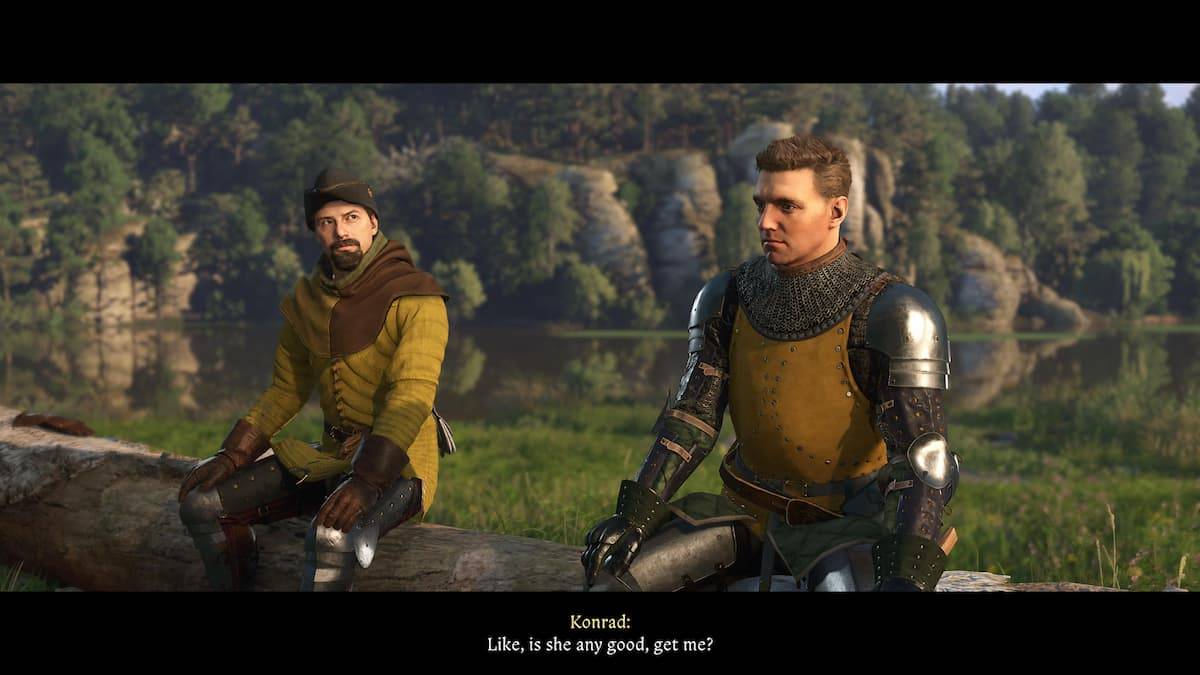Die Auswahl zwischen DirectX 11 und DirectX 12 in modernen Spielen wie * Ready oder nicht * kann entmutigend sein, wenn Sie nicht technisch versiert sind. DirectX 12, die die neuere Option ist, verspricht eine bessere Leistung, aber DirectX 11 ist für seine Stabilität bekannt. Also, welche sollten Sie wählen?
DirectX 11 und DirectX 12, erklärt
In einfachen Worten fungieren sowohl DirectX 11 als auch DirectX 12 als Übersetzer zwischen Ihrem Computer und Ihren Spielen und helfen Ihrer GPU bei der Rendern von Visuals und Szenen. DirectX 11, älter, ist für Entwickler leichter zu implementieren, nutzt jedoch nicht vollständig Ihr CPU- und GPU -Potenzial. Diese Einfachheit macht es aufgrund ihrer Benutzerfreundlichkeit zu einer beliebten Wahl unter den Entwicklern.
Umgekehrt ist DirectX 12 fortschrittlicher und effizienter bei der Verwendung von CPU- und GPU -Ressourcen. Es bietet Entwicklern mehr Optimierungsoptionen und ermöglicht eine bessere Spielleistung. Die Komplexität erfordert jedoch mehr Aufwand von Entwicklern, um ihre Vorteile vollständig zu nutzen.
Sollten Sie DirectX 11 oder DirectX 12 für bereit oder nicht verwenden?
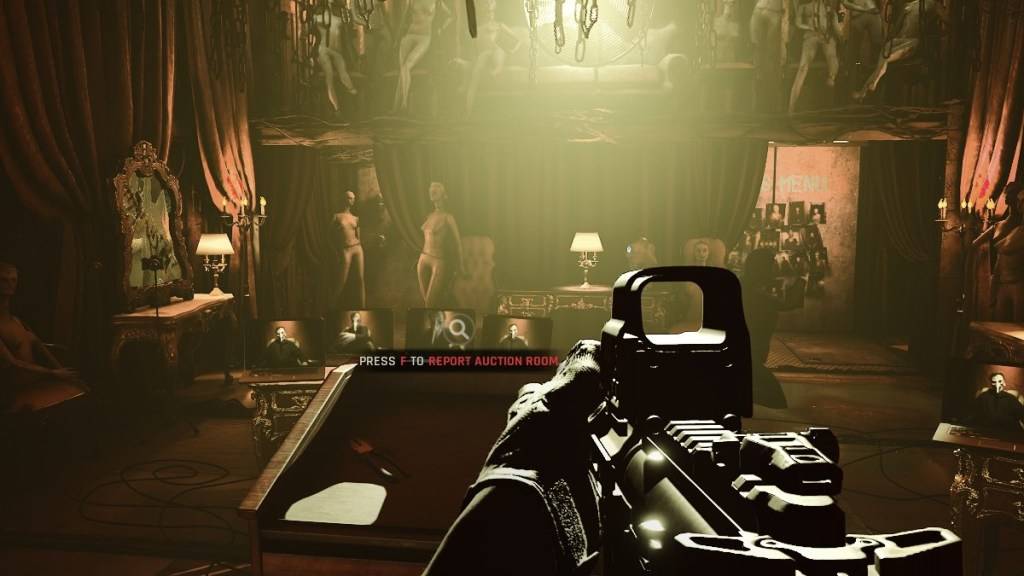
DirectX 12 passt jedoch möglicherweise nicht zu älteren Systemen, wo dies zu Leistungsproblemen führen kann. In solchen Fällen ist das Einhalten bei DirectX 11 aufgrund seiner Stabilität für ältere Hardware ratsam. Während DirectX 12 Leistungssteigerungen anbietet, kann es bei älteren PCs problematisch sein.
Zusammenfassend ist DirectX 12, wenn Sie ein modernes System haben, der Weg für eine bessere Nutzung und Leistung von Ressourcen. Für ältere Systeme bleibt DirectX 11 die stabilere und zuverlässigere Wahl.
Verwandte: Alle weichen Ziele in ready oder nicht, gelistet
So setzen Sie Ihren Rendering -Modus in bereit oder nicht
Beim Starten * bereit oder nicht * auf Steam werden Sie aufgefordert, Ihren Rendering -Modus zwischen DX11 und DX12 auszuwählen. Wenn Sie einen neueren PC haben, wählen Sie DX12 für eine optimale Leistung. Für ältere PCs ist DX11 die sicherere Wette.
Wenn das Auswahlfenster nicht angezeigt wird, finden Sie hier, wie Sie es beheben:
- Klicken Sie in Ihrer Steam-Bibliothek mit der rechten Maustaste auf * Ready oder nicht * und wählen Sie Eigenschaften.
- Ein neues Fenster wird sich öffnen. Navigieren Sie zur Registerkarte Allgemein und finden Sie das Dropdown-Menü der Startoptionen.
- Wählen Sie im Dropdown-Menü Ihren bevorzugten Rendering-Modus aus.
Und so entscheiden Sie sich zwischen DX11 und DX12 für *bereit oder nicht *.
Bereit oder nicht ist ab sofort für PC verfügbar.